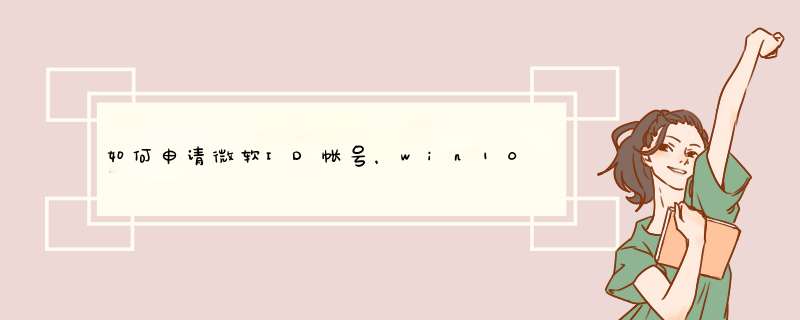
创建microsoft账户方法:
1、按照系统提示成功升级为win10 *** 作系统以后,就会在电脑右下角任务栏看到一个名为OneDrive的小图标,鼠标移动上去会提示我们未登录。
2、之后点击该图标,然后就会d出Microsoft OneDrive窗口,继续点击右下角的开始,然后就跳转到了登陆界面。
3、如果之前有过微软旗下任何一款产品的账户,那么在此直接登陆即可,不过如果没有或者忘记了之前的账户或者密码,那么就要重新申请了,接着单击该页面的立即注册即可。
4、之后切换至了注册页面, 按照提示正确填写完整信息,填写完毕以后单击页面最左下角的创建账户即可。
5、之后就会出现登陆页,按照提示点击下一步,然后就注册完成了。1、点击开始菜单里面的设置按钮。
2、设置窗口中点击这里的账户选项进入。
3、账户中选择其他用户,然后右边点击添加其他人到这台电脑。
4、这里输入刚才注册的微软邮箱账户,点击下一步继续。
5、添加Microsoft账户以后,这里可以点击选择更改账户类型。
6、这里可以将添加的Microsoft账户设置为计算机的管理员,然后就可以用该账户登录了。
步骤:
一,Microsoft账户怎么注册
大家可以百度搜索“Microsoft账户注册”打开微软账户注册官网。
按提示
输入有关信息,这里的姓名可以随意输入,然后输入自己的邮箱账户作为用户名。然后我们输入要设置的账户密码,以及其它信息。
输入好各种信息以后,点击最下方的创建账户按钮。
进入自己的注册邮箱激活Microsoft账户,打开邮箱里收到的链接激活。激活以后就可以使用自己的Microsoft账户了。
二,登陆Microsoft账户
1,点击开始菜单里面的设置按钮。,
2,设置窗口中点击这里的账户选项进入。
3,选择“其他用户”,然后右边点击添加其,他人到这台电脑。
4,输入刚才注册的微软邮箱账户,点击下一步继续。选择更改账户类型。
欢迎分享,转载请注明来源:内存溢出

 微信扫一扫
微信扫一扫
 支付宝扫一扫
支付宝扫一扫
评论列表(0条)